Otázka
Problém: Jak povolit dvoufaktorové ověřování na Gmailu?
Mohl byste mi vysvětlit, jak zapnout dvoufaktorové ověřování na účtu Gmail?
Vyřešená odpověď
Dvoufaktorové ověřování, také známé jako 2FA,[1] TFA neboli dvoufázové ověření je jednou z metod, jak zvýšit bezpečnost vašich osobních údajů online. Jakmile jej nastavíte, musíte zadat své přihlašovací jméno, heslo a ověřovací kód, který se odesílá do vašeho mobilního zařízení nebo ověřovací aplikace, abyste získali přístup k vašemu účtu.
V Gmailu můžete povolit dvoufaktorové ověřování, Facebook, Cvrlikání, Reddit a mnoho dalších online služeb. Uživatelům se doporučuje
Pokud někdo získá přístup k vašemu účtu,[3] mohou za vás posílat e-maily, ukrást váš seznam kontaktů nebo získat přístup k vašim dalším účtům. Zločinci mohou například obnovit heslo vašeho bankovního účtu. Není pochyb o tom, že to může vést k vážným problémům.
Dvoufaktorová autentizace proto dává kybernetické bezpečnosti další vrstvu. Google umožňuje aktivaci této funkce ve všech svých službách, včetně Gmailu, Disku, G+, YouTube a dalších. Není však možné nastavit 2FA pouze pro Gmail. Budete muset chránit všechny účty Google.
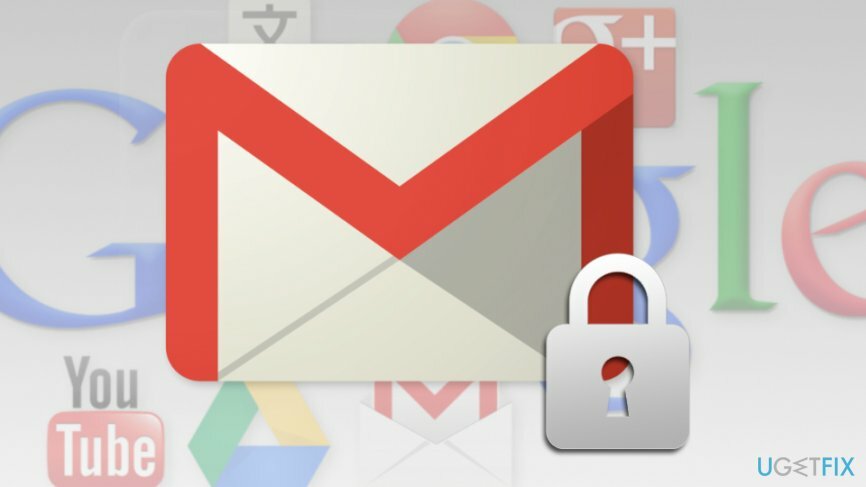
Návod, jak povolit dvoufaktorové ověřování na Gmailu a Google
Chcete-li obnovit špičkový výkon počítače, musíte si zakoupit licencovanou verzi Reimage Reimage opravný software.
Jak již víte, v Gmailu můžete nastavit dvoufázové ověření tak, že tuto funkci povolíte na účtu Google. Proto pokaždé, když budete chtít získat přístup ke svému účtu Gmail, YouTube nebo jinému účtu Google, budete muset potvrdit své přihlášení, jakmile zadáte své heslo.
- Přístup Stránka dvoufázového ověření pomocí webového prohlížeče v počítači a klikněte na „Začít" knoflík.
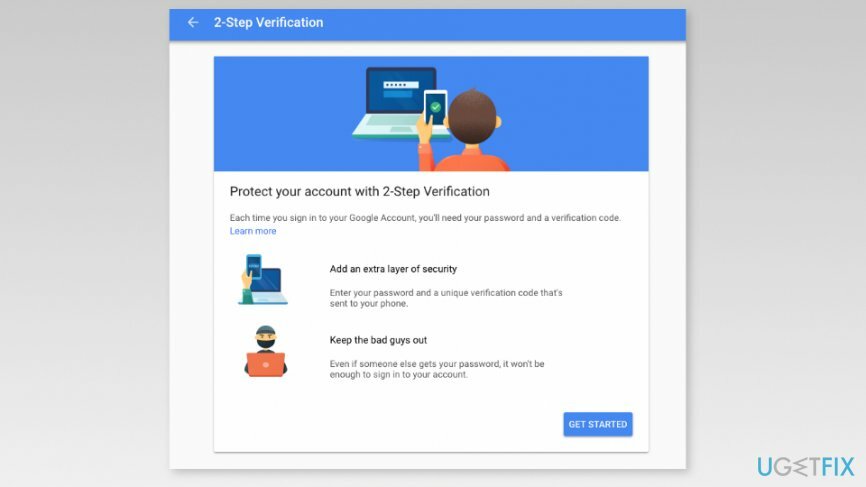
- Přihlaste se ke svému účtu Google.
- Jakmile se přihlásíte, bude vám nabídnuto nastavení telefonu jako druhý krok přihlášení. Pokud jste se ke svému účtu Google přihlásili pomocí mobilního telefonu, uvidíte jej v seznamu zařízení. Klikněte "Vyzkoušej to teď" tlačítko pro pokračování.
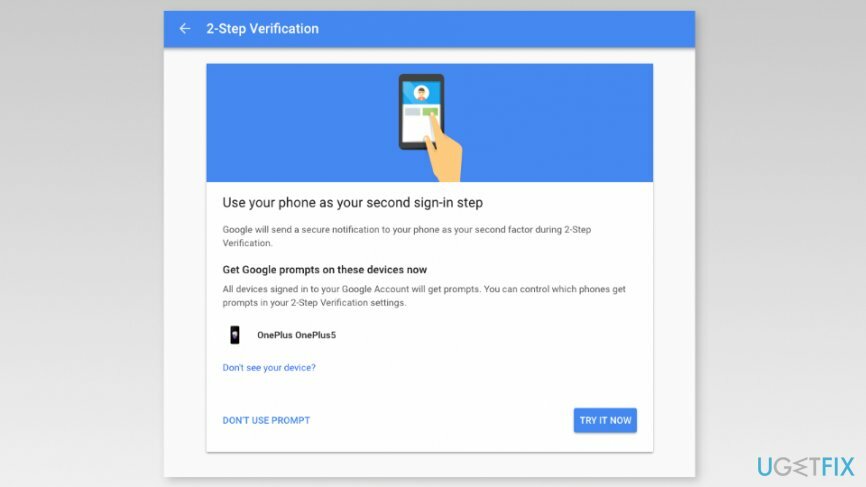
Poznámka: Pokud svůj telefon v seznamu nevidíte, musíte kliknout "Nevidíte své zařízení?" možnost a postupujte podle návodu zde. Budete muset potvrdit své telefonní číslo. - Jakmile kliknete na tlačítko, zobrazí se výzva na vaše mobilní zařízení. Pokud jsou informace ve výzvě správné, klepněte na „Ano" tlačítko na obrazovce smartphonu.
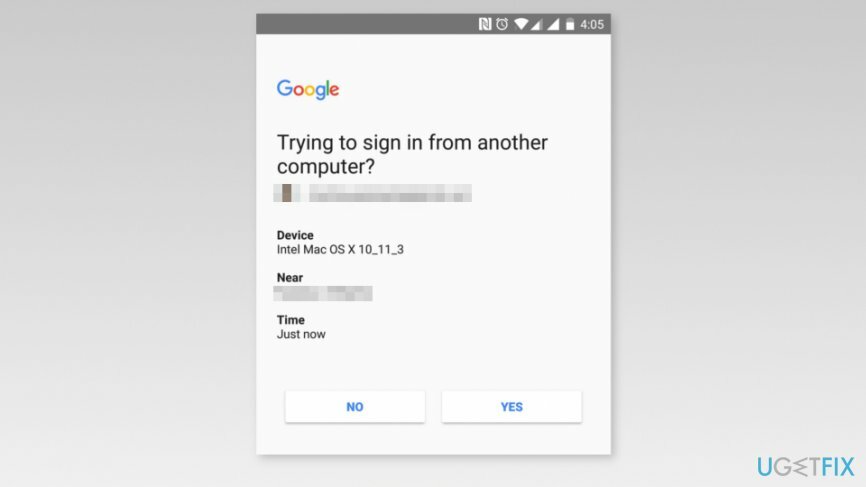
- Pak uvidíš „Přidat možnost zálohy“ okno, kde musíte zvolit alternativní způsob přihlášení pro případ ztráty telefonu. Můžete nastavit své telefonní číslo nebo kliknout „Použít jinou možnost zálohování“ který skrývá seznam záložních kódů, které si musíte vytisknout nebo stáhnout.
- Jakmile zvolíte alternativní řešení přihlášení, klikněte na „Další" knoflík.
- Nakonec budete muset kliknout na „Zapnout" tlačítko pro povolení dvoufaktorového ověření na Googlu.
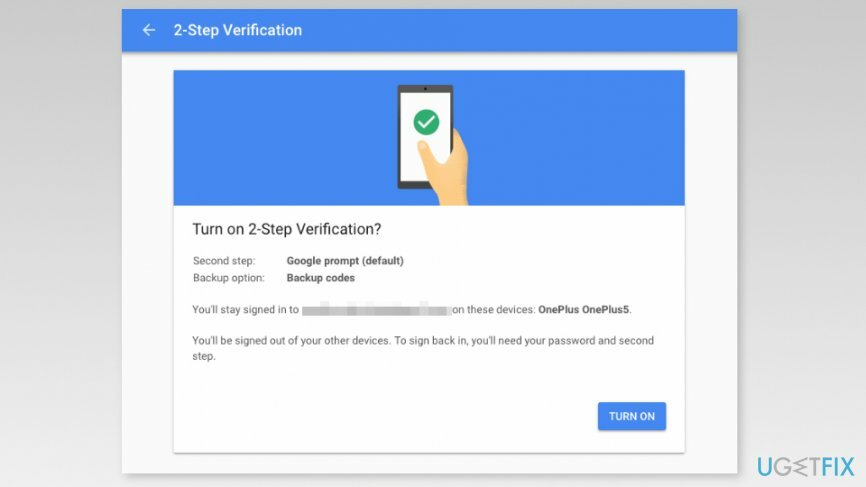
Vypnutí dvoufaktorového ověřování na účtu Google
Chcete-li obnovit špičkový výkon počítače, musíte si zakoupit licencovanou verzi Reimage Reimage opravný software.
Pokud z nějakého důvodu chcete na svém účtu Google zakázat dvoufaktorové ověřování, můžete to udělat jednoduše. Následuj tyto kroky:
- Přístup k vašemu účet Google.
- Navigovat do „Přihlášení a zabezpečení“ a vyberte dvoufázové ověření.
- Přihlaste se ke svému účtu zadáním uživatelského jména, hesla a v případě potřeby ověřovacího kódu.
- Vybrat "Vypnout."
- V zobrazeném vyskakovacím okně potvrďte akci kliknutím na „Vypnout" knoflík.
Optimalizujte svůj systém a zefektivněte jeho fungování
Optimalizujte svůj systém hned teď! Pokud nechcete počítač kontrolovat ručně a snažíte se najít problémy, které jej zpomalují, můžete použít optimalizační software uvedený níže. Všechna tato řešení byla testována týmem ugetfix.com, aby bylo jisté, že pomáhají zlepšovat systém. Chcete-li optimalizovat počítač jediným kliknutím, vyberte jeden z těchto nástrojů:
Nabídka
Udělej to teď!
Staženípočítačový optimalizátorŠtěstí
Záruka
Udělej to teď!
Staženípočítačový optimalizátorŠtěstí
Záruka
Pokud nejste s Reimage spokojeni a myslíte si, že nedokázal vylepšit váš počítač, neváhejte nás kontaktovat! Sdělte nám prosím všechny podrobnosti týkající se vašeho problému.
Tento patentovaný proces opravy využívá databázi 25 milionů součástí, které mohou nahradit jakýkoli poškozený nebo chybějící soubor v počítači uživatele.
Chcete-li opravit poškozený systém, musíte si zakoupit licencovanou verzi Reimage nástroj pro odstranění malwaru.

Získejte přístup k videoobsahu s geografickým omezením pomocí VPN
Soukromý přístup k internetu je VPN, která může zabránit vašemu poskytovateli internetových služeb, vláda, a třetí strany od sledování vašeho online a umožňují vám zůstat zcela anonymní. Software poskytuje vyhrazené servery pro torrenting a streamování, zajišťuje optimální výkon a nezpomaluje vás. Můžete také obejít geografická omezení a prohlížet si služby jako Netflix, BBC, Disney+ a další oblíbené streamovací služby bez omezení, bez ohledu na to, kde se nacházíte.
Neplaťte autory ransomwaru – použijte alternativní možnosti obnovy dat
Malwarové útoky, zejména ransomware, jsou zdaleka největším nebezpečím pro vaše obrázky, videa, pracovní nebo školní soubory. Vzhledem k tomu, že kyberzločinci používají k uzamčení dat robustní šifrovací algoritmus, nelze je nadále používat, dokud nebude zaplaceno výkupné v bitcoinech. Místo placení hackerům byste se měli nejprve pokusit použít alternativu zotavení metody, které by vám mohly pomoci získat alespoň část ztracených dat. V opačném případě byste také mohli přijít o své peníze spolu se soubory. Jeden z nejlepších nástrojů, který by mohl obnovit alespoň některé ze zašifrovaných souborů – Data Recovery Pro.